Хүснэгтийн нүдэнд оруулж байгаа өгөгдөл нь тодорхой нөхцлийг хангаж байвал тухайн нүдэн дэх(өнгөө өөрчлөх, үсгийн хэлбэр нь өөрчлөгдөх г.м) өгөгдлийн формат автоматаар өөрчлөгдөж байхаар хийхийн тулд нөхцөлт формат Conditional formatting –ыг ашигладаг.
Жишээ авч үзье. Сурагчийн улиралын дүн нь 85 буюу түүнээс дээш байвал ногоон, харин 60 аас 85 хооронд байвал цэнхэр, 60 аас доош байвал улаан өнгөөр бичигдэхээр хүснэгтийг форматлах хэрэгтэй болсон гэе.
Ийм маягаар хүснэгтийг форматлахдаа бид нарийн төвөгтэй томьёог ашиглахгүйгээр нөхцөлт формат Conditional formatting –ыг ашиглан маш амархан хийх боломжтой. Үүний тулд эхлээд хүснэгтээ зохиогоод дараа нь өнгөө солих нүднүүдийг сонгоод
Материалыг тусгай эрхтэй хэрэглэгч үзнэ.
request_quoteТусгай эрх авах




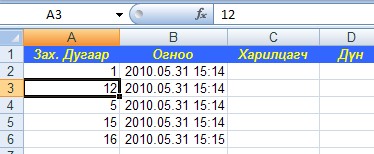
 тэгшитгэлийн язгуурууд x1 , x2 , x3 бол
тэгшитгэлийн язгуурууд x1 , x2 , x3 бол 